

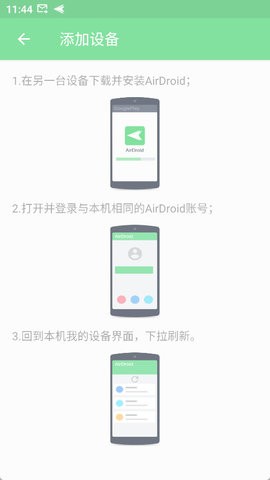
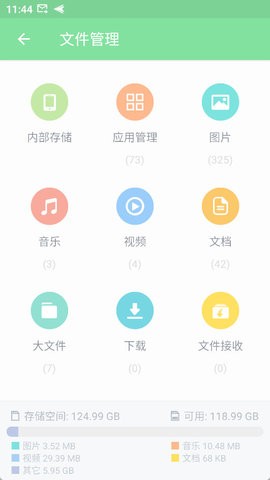
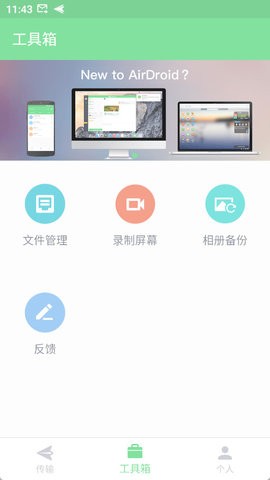
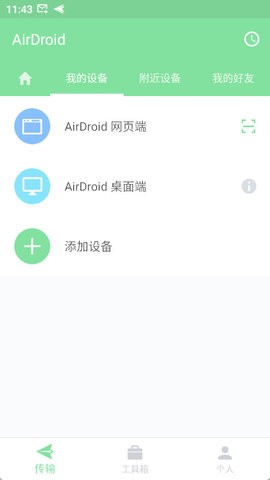
AirDroid是一款专为Android设备设计的远程控制和管理软件,它允许用户通过电脑、Web浏览器或其他移动设备远程访问和控制他们的Android手机或平板电脑。提供了一种直观的方式来远程查看和操作Android设备的屏幕,如同直接在设备上操作一样。用户可以在不同设备之间快速无线传输文件,包括照片、视频、音乐、文档等,无需数据线连接。
AirDroid是一款功能强大的手机应用,它不仅仅是一个文件传输工具,更是一个全方位的手机管理和控制平台。通过AirDroid,用户可以轻松实现手机与电脑之间的文件传输、远程控制、屏幕镜像、远程相机等多种功能。提供了高效便捷的文件传输功能。无论用户身处何地,只要设备连接到互联网,就可以通过软件进行文件传输。
1、AirDroid手机版app通过电脑或其他移动设备的浏览器或客户端,远程操控手机屏幕,进行应用操作、文件管理等。
2、在不同设备间快速无线传输文件,无论是照片、视频、文档还是应用程序安装包,都可以方便地上传和下载。
3、将手机的通知实时推送到电脑端,用户可以直接在电脑上查看并回复短信、微信消息以及其他应用的消息通知。
4、AirDroid客户端允许在电脑上查看、编辑手机通讯录,并能直接从电脑发送和接收短信。同时支持浏览、播放和管理手机中的音乐、图片、视频等多媒体内容。
1、在需要被控制的安卓手机上下载并安装AirDroid应用,然后在官方网站上注册一个AirDroid个人版账号。
2、安装完成后,登录AirDroid个人版账号,并根据AirDroid里的相关提示完成授权引导和设置。在“个人——安全及远程功能设置”内开启“远程控制”的选项。请注意,AirDroid的远程控制功能不需要Root也能进行,但是前提是要先对被控制的手机执行免Root操作或下载AirDroid控制插件(开启辅助权限服务)。
3、在作为控制台的主力机上安装AirMirror,然后登录与AirDroid相同的账号。
4、登录完成后,你将在AirMirror的控制列表里看到想要控制的安卓手机。点击远程控制图标,即可实现远程控制。
第一种方法是通过AirDroid个人版进行文件传输:
1、在手机和电脑都安装AirDroid个人版。
2、在需要传输文件的设备上打开AirDroid应用,并登录账号。
3、点击“文件传输”按钮,选择要传输文件的设备。
4、选择要传输的文件,然后点击发送。
5、在接收设备上,你可以在AirDroid应用中找到接收到的文件,并进行相应的操作。
第二种方法是通过AirDrop(隔空投送)进行文件传输(适用于Mac和iOS设备):
对于Mac到iOS设备的文件传输:
1、在Mac上打开访达(Finder)应用程序,点击左侧栏的隔空投送(AirDrop)文件夹。
2、点击“允许这些人发现我”,选择“仅限联系人”或“所有人”。
3、将文件直接拖拽至窗口中的iOS设备图标上,或者使用文件右键点击共享-隔空投送,或者通过应用程序的分享-隔空投送功能进行传输。
4、在iOS设备上,你将收到一个隔空投送进度提示,并在传输完毕后显示完成通知。你可以在相应的应用或文件管理器中找到接收到的文件。
对于iOS到Mac设备的文件传输:
1、在iOS设备上打开要分享的文件,如照片。
2、点击分享按钮。
3、选择要传输的Mac设备图标。
4、在Mac上,你将收到一个隔空投送进度提示,并在传输完毕后显示完成通知。你可以在访达(Finder)应用程序的隔空投送(AirDrop)文件夹中找到接收到的文件。
Copyright © 2021-2023 斯凯资源网(mrpyx.cn).All Rights Reserved